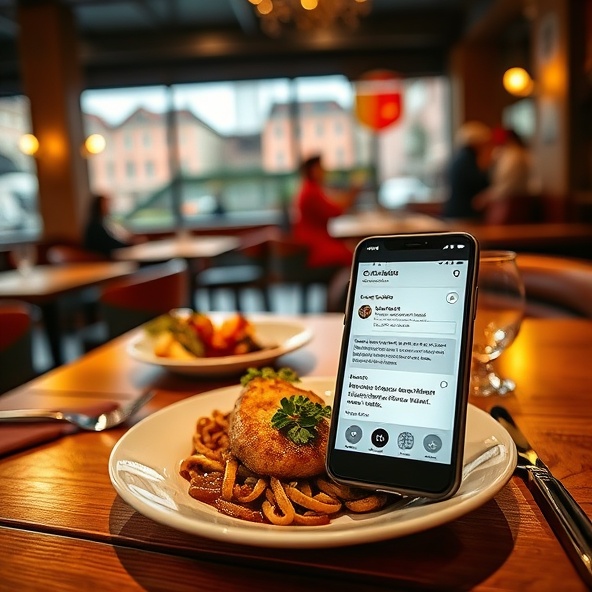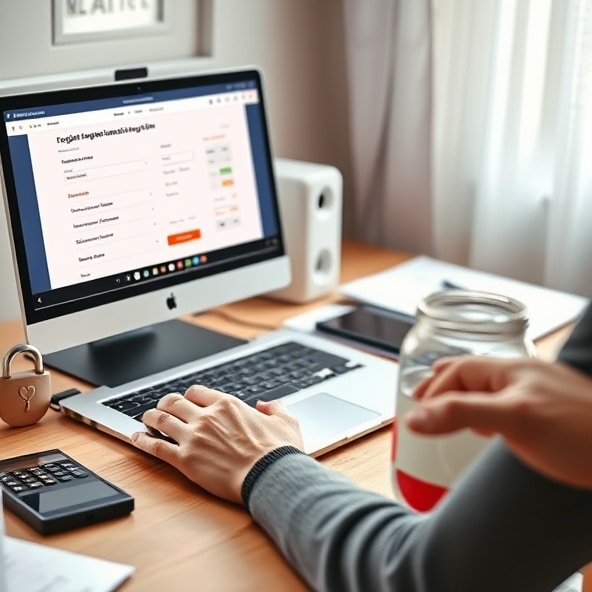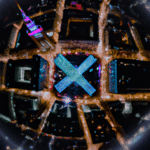Czy wiesz jak wykorzystać wszystkie funkcje poczty Gmail? Poznaj nasz przewodnik
Czy wiesz jak wykorzystać wszystkie funkcje poczty Gmail? Poznaj nasz przewodnik
Wprowadzenie
Gmail to jedna z najpopularniejszych usług poczty elektronicznej na świecie, oferująca wiele różnorodnych funkcji i narzędzi, które umożliwiają łatwe i efektywne zarządzanie wiadomościami. W tym artykule postaramy się przedstawić najważniejsze funkcje oraz udzielić kilku praktycznych porad, które pomogą Ci w pełni wykorzystać możliwości, jakie oferuje Gmail.
Zarządzanie skrzynką odbiorczą
Jedną z najważniejszych funkcji Gmaila jest możliwość efektywnego zarządzania skrzynką odbiorczą. Możesz zastosować wiele różnych narzędzi, aby uporządkować swoje wiadomości i zwiększyć swoją produktywność.
Oto kilka przydatnych wskazówek:
- Wykorzystaj filtry: Filtry są niezwykle przydatne, ponieważ pozwalają automatycznie przekierowywać, oznaczać, archiwizować lub usuwać wiadomości według określonych kryteriów. Możesz na przykład ustawić filtr, który automatycznie przenosi wszystkie wiadomości od konkretnego nadawcy do określonego folderu.
- Użyj kategorii: Gmail automatycznie sortuje Twoje wiadomości na różne kategorie, takie jak „Główne”, „Społecznościowe” czy „Promocje”. Możesz łatwo dostosować te kategorie lub nawet dodać własne.
- Znajdź funkcję „Przesuń do”: Jeśli dostałeś wiadomość, która jest ważna, ale nie chcesz jej przechowywać w skrzynce odbiorczej, możesz skorzystać z funkcji „Przesuń do”. Dzięki temu możesz przechowywać takie wiadomości w osobnym folderze, ale nadal mieć do nich łatwy dostęp.
Komunikacja zasobami Gmaila
Gmail oferuje również wiele narzędzi, które ułatwiają komunikację z innymi użytkownikami. Oto kilka przydatnych funkcji:
- Przydzielanie etykiet: Możesz przypisywać etykiety do swoich wiadomości, aby łatwiej je odróżniać i wyszukiwać. Możesz na przykład stworzyć etykietę dla wiadomości służbowych i osobistych, dzięki czemu będziesz mógł szybko odnaleźć odpowiednie wiadomości.
- Ustawianie priorytetów: Gmail automatycznie wyświetla najważniejsze wiadomości na górze skrzynki odbiorczej, dzięki czemu łatwo możesz zidentyfikować najważniejsze informacje. Możesz również dostosować te ustawienia według swoich preferencji.
- Udostępnianie załączników: Gmail umożliwia łatwe udostępnianie plików za pomocą usługi Google Drive. Możesz przesyłać duże pliki, a także udostępniać je innym osobom bezpośrednio z wiadomości email.
Zarządzanie kontem i bezpieczeństwo
Ważne jest także zadbanie o bezpieczeństwo swojego konta Gmail. Oto kilka ważnych kwestii, którymi powinieneś się zająć:
- Włącz dwustopniowe uwierzytelnianie: Korzystając z tej funkcji, dodatkowo zabezpieczysz swoje konto, ponieważ wymaga ona podania hasła oraz kodu uwierzytelniającego wysłanego na Twój telefon komórkowy.
- Regularnie sprawdzaj aktywność konta: Gmail dostarcza informacji o ostatnich aktywnościach w Twoim koncie, takich jak logowania oraz zmiany haseł. Regularnie sprawdzaj te dane, aby mieć pewność, że nikt nie włamał się na Twoje konto.
- Użyj silnego hasła: Upewnij się, że Twoje hasło jest trudne do odgadnięcia. Unikaj prostych kombinacji, używaj zarówno małych jak i wielkich liter, cyfr oraz znaków specjalnych.
Podsumowanie
Wykorzystanie wszystkich funkcji Gmaila może być nie tylko korzystne dla Twojej produktywności, ale również zwiększyć bezpieczeństwo Twojego konta. Dzięki temu przewodnikowi dowiedziałeś się, jak efektywnie zarządzać swoją skrzynką odbiorczą, komunikować się z innymi użytkownikami oraz zadbać o bezpieczeństwo swojego konta.
Pamiętaj, że Gmail stale wprowadza nowe funkcje i narzędzia, więc warto na bieżąco śledzić aktualizacje i dostosować swoje korzystanie z tej usługi do własnych potrzeb.
FAQ
Jak zalogować się do konta Gmail?
Zaloguj się na stronie poczty Gmail podając swój adres e-mail i hasło. Kliknij przycisk „Zaloguj się”.
Jak zmienić hasło do konta Gmail?
1. Zaloguj się do swojego konta Gmail.
2. Kliknij na swoje zdjęcie profilowe w prawym górnym rogu ekranu.
3. Wybierz opcję „Google Konto”.
4. Przejdź do sekcji „Zabezpieczenie” i kliknij „Zaloguj się w Google”.
5. Wybierz „Hasło” i postępuj zgodnie z instrukcjami, aby zmienić hasło.
Jak utworzyć nową wiadomość w Gmailu?
1. Zaloguj się do swojego konta Gmail.
2. Kliknij na przycisk „Napisz” lub ikonę ołówka.
3. Wprowadź adres e-mail odbiorcy w polu „Do”.
4. Wprowadź temat wiadomości w polu „Temat”.
5. Napisz treść wiadomości w polu tekstowym.
6. Kliknij przycisk „Wyślij”, aby wysłać wiadomość.
Jak załączyć plik do wiadomości w Gmailu?
1. Utwórz nową wiadomość lub wybierz istniejącą konwersację.
2. Kliknij na ikonę załącznika (symbol agrafki) na pasku narzędzi.
3. Wybierz plik z komputera, który chcesz załączyć.
4. Kliknij przycisk „Otwórz”, aby dodać załącznik do wiadomości.
Jak oznaczyć wiadomość jako przeczytaną w Gmailu?
Po otwarciu wiadomości Gmail automatycznie oznacza ją jako przeczytaną. Nie musisz podejmować dodatkowych działań.
Jak przenieść wiadomość do innego folderu w Gmailu?
1. Otwórz wiadomość, którą chcesz przenieść.
2. Kliknij ikonę „Przenieś do” na pasku narzędzi.
3. Wybierz folder, do którego chcesz przenieść wiadomość.
Jak skonfigurować automatyczne etykiety w Gmailu?
1. Zaloguj się do swojego konta Gmail.
2. Kliknij na swoje zdjęcie profilowe w prawym górnym rogu ekranu.
3. Wybierz opcję „Ustawienia”.
4. Przejdź do zakładki „Etykiety” na górze.
5. Zaznacz pole obok „Automatyczne etykiety” i kliknij „Tworzenie nowych automatycznych etykiet”.
6. Wybierz kryteria automatycznego etykietowania i kliknij „Utwórz”.
Jak zorganizować skrzynkę odbiorczą w Gmailu za pomocą kategorii?
1. Zaloguj się do swojego konta Gmail.
2. Kliknij na swoje zdjęcie profilowe w prawym górnym rogu ekranu.
3. Wybierz opcję „Ustawienia”.
4. Przejdź do zakładki „Skrzynka odbiorcza”.
5. Wybierz opcję „Skonfiguruj kategorie”.
6. Wybierz kategorie, które chcesz zastosować do swojej skrzynki odbiorczej.
Jak przefiltrować wiadomości w Gmailu?
1. Otwórz swoją skrzynkę odbiorczą Gmail.
2. Wprowadź jedno lub więcej kryteriów filtrowania w polu wyszukiwania na górnym pasku.
3. Kliknij na ikonę lupy lub naciśnij klawisz Enter, aby wyświetlić wyniki filtrowania.
Jak ustawić automatyczną odpowiedź w Gmailu?
1. Zaloguj się do swojego konta Gmail.
2. Kliknij na swoje zdjęcie profilowe w prawym górnym rogu ekranu.
3. Wybierz opcję „Ustawienia”.
4. Przejdź do zakładki „Odpowiadanie i przekazywanie”.
5. Przejdź do sekcji „Automatyczne odpowiedzi”.
6. Wybierz opcję „Włącz automatyczne odpowiedzi”.
7. Skonfiguruj treść i ustawienia automatycznej odpowiedzi.